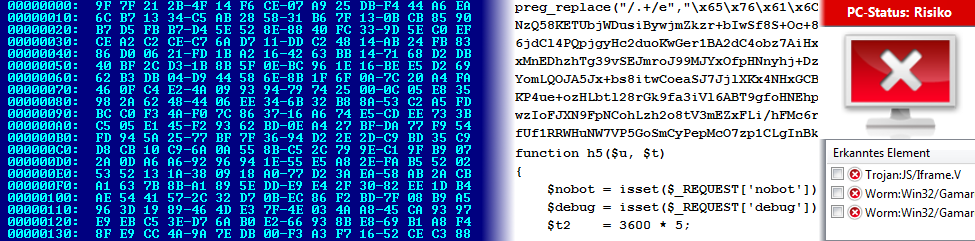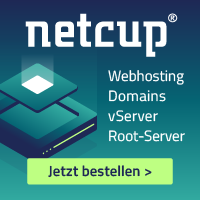Wie versprochen gibt es heute nach den umfangreichen Texten der letzten Tage mal zur Abwechslung ein paar Quickies, Fragen die immer wieder auftreten, samt Lösungsvorschlägen. Auf geht’s!
- Frage: Hilfe, Hilfe, mein WordPress geht nicht mehr! Was nun?
Zunächst einmal: Keine Panik, in wirklich so gut wie allen Fällen lässt sich das Problem beheben, wenn man systematisch vorgeht. Deshalb erst einmal einen kühlen Kopf bewahren. Der erste Schritt ist die genaue Untersuchung, was genau nicht mehr funktioniert. Erscheint einfach nur eine weiße Seite im Browser? Oder erscheint die Website zwar noch, wimmelt aber vor seltsamen Fehlermeldungen? Geht der Login ins Dashboard nicht mehr? Funktioniert die Website noch, wenn man nicht eingeloggt ist, nach dem Login kommt dann aber nur noch eine weiße Seite?Der zweite Schritt ist das Sammeln weiterer Informationen. Webserver protokollieren recht viele Informationen mit, je nach Hoster kann es aber kompliziert sein, an diese Informationen heranzukommen. Gängige Fundorte sind der Webspace (z.B. ein Ordner „Log“, „Logs“ oder ähnliches) und der Kundenbereich des Hosters. Meist findet sich irgendwo auf der Website des Hosters ein Hinweis dazu, wie die Logfiles zu erreichen sind. Hilfreich ist dafür auf jeden Fall auch eine Suche bei Google, etwa mit dem Suchwort „errorlog“ und dem Hosternamen.
Manchmal muss man auch ein paar Tricks anwenden, um an die Fehlerausgabe zu gelangen. Wenn es kein offensichtliches Errorlog gibt, kann diese Methode zum Erfolg führen:
– Ein Verzeichnis „errorlog“ auf dem Webspace anlegen, und darin eine leere Datei, z.B. „php_errors.log“ erzeugen.
– In der .htaccess folgende Zeilen aufnehmen:
# PHP error logging aktivierenphp_flag log_errors on
php_value error_log "<absoluter Pfad zum Verzeichnis>/php_errors.log"
Wichtig ist dabei, dass der Webserver bzw. der PHP-Prozess auf jeden Fall Schreibrechte für die Datei bekommt, im Zweifelsfalle wäre also der Wert 0666 für die Dateirechte richtig. Den absoluten Pfad kann man sich von einer kleinen PHP-Datei ausgeben lassen, die man einfach in das gleiche Verzeichnis wie die php_errors.log legt. Hinein gehören folgende Zeilen:
<?php
$dir = dirname(__FILE__);
echo "<p>Absoluter Pfad zur php_errors.log: " . $dir . "/php_errors.log" . "</p>";
?>
Diese Datei ruft man dann einfach ganz normal im Webbrowser auf und überträgt den angezeigten Pfad in die .htacces. Wenn alles richtig eingestellt ist, sollten PHP-Fehler jetzt in der php_errors.log landen, was besonders hilfreich ist, wenn die Fehlermeldungen nur vorübergehend zu sehen sind, etwa bei automatischen Weiterleitungen. Wer mit der Analyse solcher Errorlogs überfordert ist, sollte sich fachkundige Hilfe holen. Meist ist es nur eine Kleinigkeit, nach der man als Laie aber Stunden und Tage suchen kann – ohne Garantie, etwas zu finden.
- Frage: Ich möchte gerne ein kleines Bild in die Sidebar einfügen, und es anklickbar machen. Wie geht das?
Der einfachste Weg dazu – vorausgesetzt, das verwendete Theme hat keine Spezialfunktionen dafür, die noch komfortabler sind – ist ein Textwidget, das per Hand mit den notwendigen HTML-Zeilen gefüttert wird. Lässt man die Titelzeile des Text-Widgets leer, erscheint das Bild meist schön kompakt. Und das muss in den Textteil des Widgets:
<div style="text-align:center">
<a href="Hierhin kommt der Link zum anklicken" target="_blank">
<img src="Hierhin kommt die URL der Bilddatei" width="siehe unten" height="siehe unten" alt="Dieser Text wird angezeigt, wenn der Mauszeiger über dem Bild anhält" />
</a>
</div>
Die Werte für width (Breite) und height (Höhe) sollte man passend für die Breite der Sidebar wählen, soweit das Bild nicht ohnehin schon in der passenden Größe vorliegt. Optimal ist es, wenn das Bild schon in den richtigen Abmessungen vorliegt, so dass der Browser das Bild nicht noch skalieren muss.
- Frage: Hilfe, mein Theme zeigt seltsame Sachen an, die ich nirgends im Dashboard finden kann?!
Häufig finden sich solche mysteriösen Blöcke in der Siderbar oder am Fuß der Seite. Des Rätsels Lösung ist dann oft simpel: Wenn eine Widget-Position überhaupt keinen Inhalt zugewiesen bekommt, präsentieren manche Themes stattdessen einen Standardinhalt. Die Abhilfe ist dann auch simpel: Einfach ein komplett leeres Textwidget an der fraglichen Position einfügen und schon sind die seltsamen Inhalte verschwunden.
So, damit sage ich „Gute Nacht“ für heute, morgen gibt es weitere Tipps und Tricks rund um WordPress.